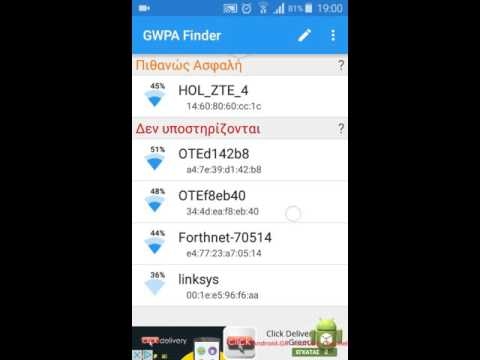Σε αυτό το άρθρο, θα σας δείξω πώς να εκτελέσετε επαναφορά εργοστασιακών ρυθμίσεων σε μόντεμ Huawei και δρομολογητές κινητής τηλεφωνίας Wi-Fi. Η επαναφορά των ρυθμίσεων (Επαναφορά) σάς επιτρέπει να επαναφέρετε πλήρως τις εργοστασιακές ρυθμίσεις του δρομολογητή ή του μόντεμ. Επαναφέρετε τον κωδικό πρόσβασης Wi-Fi και τον κωδικό πρόσβασης διαχειριστή (τον οποίο πρέπει να εισαγάγετε κατά την εισαγωγή των ρυθμίσεων του δρομολογητή). Στην πραγματικότητα, η Επαναφορά σε δρομολογητές Wi-Fi Huawei γίνεται πιο συχνά όταν ξεχνούν τον κωδικό πρόσβασης Wi-Fi ή τον κωδικό πρόσβασης από τη διεπαφή ιστού και επομένως δεν μπορούν να εισαγάγουν τις ρυθμίσεις. Τις περισσότερες φορές, η εργοστασιακή σύνδεση και ο κωδικός πρόσβασης (διαχειριστής / διαχειριστής) αλλάζουν, ξεχνούνται επιτυχώς και, στη συνέχεια, δεν μπορούν να εισέλθουν στις ρυθμίσεις. Ο κωδικός πρόσβασης διαχειριστή δεν λειτουργεί, αλλά ξεχάστηκε αυτός που ορίστηκε.
Πρώτα απ 'όλα, θέλω να σας πω εν συντομία ποια είναι η διαφορά μεταξύ ενός κανονικού μόντεμ USB 3G / 4G / LTE Huawei, ενός μόντεμ με λειτουργία Wi-Fi και ενός φορητού δρομολογητή Wi-Fi. Πώς γίνεται η επαναφορά σε καθεμία από αυτές τις συσκευές, ποιες είναι οι αποχρώσεις και ποιες παράμετροι θα αποκατασταθούν. Λοιπόν, και υπάρχει επίσης μια τέτοια στιγμή που ένας πολύ μεγάλος αριθμός αυτών των συσκευών προσφέρεται από τους ίδιους τους χειριστές: Yota, MTS, Beeline, Megafon, Tele 2, Kyivstar κ.λπ. Τα ονόματα και τα μοντέλα των μόντεμ ενδέχεται να διαφέρουν σε ορισμένες περιπτώσεις. Αλλά αυτό δεν αλλάζει τη διαδικασία επαναφοράς των προεπιλεγμένων ρυθμίσεων.
- Τακτικά μόντεμ USB. Που είναι χωρίς Wi-Fi. Ένα τέτοιο μόντεμ μπορεί να μεταδώσει το Διαδίκτυο σε υπολογιστή, δρομολογητή Wi-Fi ή σε άλλη συσκευή μόνο μέσω USB. Για παράδειγμα: Huawei E3372, E3372h, E3370. Αυτά τα μόντεμ συνήθως δεν έχουν ξεχωριστό κουμπί Επαναφοράς. Μπορείτε να επαναφέρετε τις ρυθμίσεις στον πίνακα ελέγχου. Στις ρυθμίσεις, μπορείτε επίσης να αλλάξετε τον εργοστασιακό διαχειριστή κωδικού πρόσβασης σε άλλον. Αλλά πώς να επαναφέρετε τις ρυθμίσεις του μόντεμ αν ξεχάσατε αυτόν τον κωδικό πρόσβασης δεν είναι σαφής. Επειδή δεν φαίνεται να υπάρχει ξεχωριστό κουμπί πάνω τους.
- Μόντεμ με λειτουργία Wi-Fi. Η Huawei διαθέτει πολλά δημοφιλή μόντεμ τα οποία, εκτός από τη συνήθη λειτουργία μόντεμ USB, μπορούν να διανέμουν αμέσως Wi-Fi. Λαμβάνουν τροφοδοσία από USB (υπολογιστής, προσαρμογέας, τράπεζα τροφοδοσίας). Για παράδειγμα: Huawei E8372h, E8372h. Αυτά τα μόντεμ έχουν ένα κουμπί Επαναφοράς (συνήθως κάτω από το εξώφυλλο) για να επαναφέρετε τις ρυθμίσεις.
- Δρομολογητές κινητής τηλεφωνίας Wi-Fi. Αυτά είναι ουσιαστικά τα ίδια μόντεμ με Wi-Fi, αλλά έχουν επίσης ενσωματωμένη μπαταρία. Εξαιτίας αυτού, είναι ελαφρώς μεγαλύτερα. Για παράδειγμα: Huawei E5573, EC5321. Σε δρομολογητές Wi-Fi για κινητά Huawei, μπορείτε επίσης να το επαναφέρετε με το κουμπί ή στις ρυθμίσεις.
Αφού κάνετε επαναφορά εργοστασιακών ρυθμίσεων, θα πρέπει να εισαγάγετε την εργοστασιακή προεπιλογή για να εισέλθετε στη διεπαφή ιστού του μόντεμ Huawei. όνομα χρήστη - διαχειριστής και κωδικός πρόσβασης - διαχειριστής.
Το δίκτυο Wi-Fi θα επαναφερθεί στο εργοστασιακό όνομα (SSID) και στον εργοστασιακό κωδικό πρόσβασης (κλειδί WIFI). Το εργοστασιακό όνομα και ο κωδικός πρόσβασης αναφέρονται στο ίδιο το μόντεμ. Συνήθως κάτω από το κάλυμμα (κάτω από την μπαταρία) ή στο κάλυμμα.
Ίσως χρειαστεί επίσης να ορίσετε παραμέτρους για τον χειριστή σας. Επιλέξτε ένα προφίλ ή μη αυτόματα εγγραφή των ρυθμίσεων. Αλλά στις περισσότερες περιπτώσεις, το ίδιο το μόντεμ συνδέεται στο Διαδίκτυο και το διανέμει.
Επαναφορά στο μόντεμ Huawei χρησιμοποιώντας το κουμπί
Σε όλα σχεδόν τα μόντεμ της Huawei και τους φορητούς δρομολογητές Wi-Fi, το κουμπί βρίσκεται κάτω από το κάλυμμα. Επομένως, πρέπει να αφαιρέσετε το κάλυμμα και στη συνέχεια να κάνετε τα πάντα σύμφωνα με τις οδηγίες:
- Ενεργοποιούμε το δρομολογητή ή συνδέουμε το μόντεμ σε μια πηγή τροφοδοσίας. Νομίζω ότι δεν θα είναι περιττό να περιμένουμε ένα λεπτό για την εκκίνηση της συσκευής.
- Βρίσκουμε το κουμπί RESET στην εσοχή. Συνήθως υπάρχει αντίστοιχη επιγραφή δίπλα της. Και μοιάζει με αυτό:

- Πρέπει να πατήσετε αυτό το κουμπί με κάτι έντονο και να το κρατήσετε πατημένο για 5-10 δευτερόλεπτα. Μπορείτε να πλοηγηθείτε με δείκτες. Αρχίζουν να αναβοσβήνουν.

- Περιμένουμε την εκκίνηση του μόντεμ ή του δρομολογητή. Μετά από αυτό, μπορείτε να συνδεθείτε σε αυτό (μην ξεχνάτε ότι θα γίνει επαναφορά των ρυθμίσεων Wi-Fi, έγραψα για αυτό στην αρχή του άρθρου), μεταβείτε στις ρυθμίσεις και ορίστε τις απαραίτητες παραμέτρους.
Με τη βοήθεια ενός κουμπιού, όλα αυτά γίνονται πολύ απλά και γρήγορα. Πιέστηκε, κρατήθηκε και ολοκληρώθηκε.
Επαναφορά των ρυθμίσεων και του κωδικού πρόσβασης του μόντεμ USB Huawei μέσω της διεπαφής ιστού
Εάν έχετε πρόσβαση στις ρυθμίσεις ενός μόντεμ ή ενός φορητού δρομολογητή, τότε μπορείτε να επαναφέρετε τις εργοστασιακές ρυθμίσεις στη διεπαφή ιστού. Επιπλέον, η πρόσβαση στο μόντεμ δεν είναι πάντα διαθέσιμη. Για να το κάνετε αυτό, πρέπει να μεταβείτε στις ρυθμίσεις στη διεύθυνση IP 192.168.8.1.
Στη συνέχεια, πρέπει να μεταβείτε στην ενότητα "Ρυθμίσεις", στην καρτέλα "Προεπιλεγμένες ρυθμίσεις" και να κάνετε κλικ στο κουμπί "Επαναφορά στην προεπιλογή".

Επιβεβαιώνουμε την επαναφορά.

Μετά την επανεκκίνηση, το μόντεμ θα είναι τόσο καλό όσο νέο.
Εάν δεν μπορείτε να επαναφέρετε, μην εισαγάγετε τις ρυθμίσεις του μόντεμ, ο κωδικός πρόσβασης δεν ταιριάζει ή κάτι πήγε στραβά - κάντε ερωτήσεις στα σχόλια. Απλά φροντίστε να υποδείξετε το μοντέλο του μόντεμ και να περιγράψετε λεπτομερώς το πρόβλημα.